上周隔壁程序员小王和我吐槽:"明明用了最新截图工具,客户总说看不清界面上的按钮,差点丢了单子..."这类问题其实不少见。活动窗口截取看着简单,实操时处处是坑。今天就带大家避开这些雷区。
一、你以为对的,可能都是错的
咱们先看个真实案例:某电商平台的客服系统截图,总漏掉悬浮的咨询弹窗,导致客诉处理效率降低30%。技术部排查三天才发现是截图时没激活窗口。
1.1 窗口焦点误区
- 典型症状:截取内容缺失动态元素
- 常见误解:"窗口在屏幕最前面就是激活状态"
- 真相时刻:Windows系统至少有6种窗口状态(活动/非活动/最小化等)
| 工具类型 | 焦点处理能力 | 数据来源 |
|---|---|---|
| 系统自带截图 | 仅捕获可见区域 | 微软技术文档2023 |
| 第三方工具(Snagit等) | 可模拟点击激活 | TechSmith白皮书 |
| 编程实现(Python) | 需调用Win32 API | Stack Overflow高赞回答 |
1.2 多显示器陷阱
设计师小李的遭遇:在扩展屏上截的图,发给客户变成黑乎乎一片。后来发现是截图时没指定主显示器。
- 解决方案:使用
EnumDisplayMonitorsAPI遍历显示器 - 注意点:不同显示器可能有不同的DPI缩放
二、工具选型有门道
市场部小张试了7款工具后没有万能工具,只有合适场景。
2.1 系统级截取
- 优点:零学习成本
- 缺点:无法截取下拉菜单(比如Chrome的开发者工具)
- 破解法:
Alt+PrintScreen组合键捕获活动窗口
2.2 编程实现方案
以Python为例,常见坑点:
错误示范:直接使用PIL截屏
from PIL import ImageGrab
img = ImageGrab.grab 截取整个屏幕
正确做法:结合win32gui
import win32gui
hwnd = win32gui.GetForegroundWindow
rect = win32gui.GetWindowRect(hwnd)
img = ImageGrab.grab(rect)
三、特殊场景处理技巧
游戏开发者老王的血泪史:截取全屏游戏时总是黑屏,后来改用DXGI才解决。
3.1 游戏窗口截取
- DirectX游戏:需使用
D3D11CopyResource - OpenGL游戏:推荐
glReadPixels方案 - 防作弊机制:部分游戏会屏蔽常规截图
3.2 透明窗口处理
某天气软件的半透明效果,用普通工具截出来是灰色蒙版。解决方法:
- 调用
PrintWindowAPI - 设置
PW_RENDERFULLCONTENT标志位 - 处理Alpha通道保存为PNG
四、性能优化冷知识
运维同事发现的宝藏技巧:频繁截图时禁用视觉特效可提升20%速度。
- 关闭Aero主题
- 禁用窗口动画
- 改用8位色深(需权衡画质)
窗外的夕阳把显示器染成暖黄色,技术部的讨论声渐渐低下来。走廊传来行政小妹提醒关空调的声音,新来的实习生还在噼里啪啦敲着键盘测试刚学会的截图代码...
评论
◎欢迎参与讨论,请在这里发表您的看法、交流您的观点。






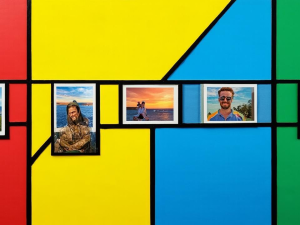

网友留言(0)